首先, 来到 MySQL 官网: https://www.mysql.com/cn/, 然后来到页面底部.
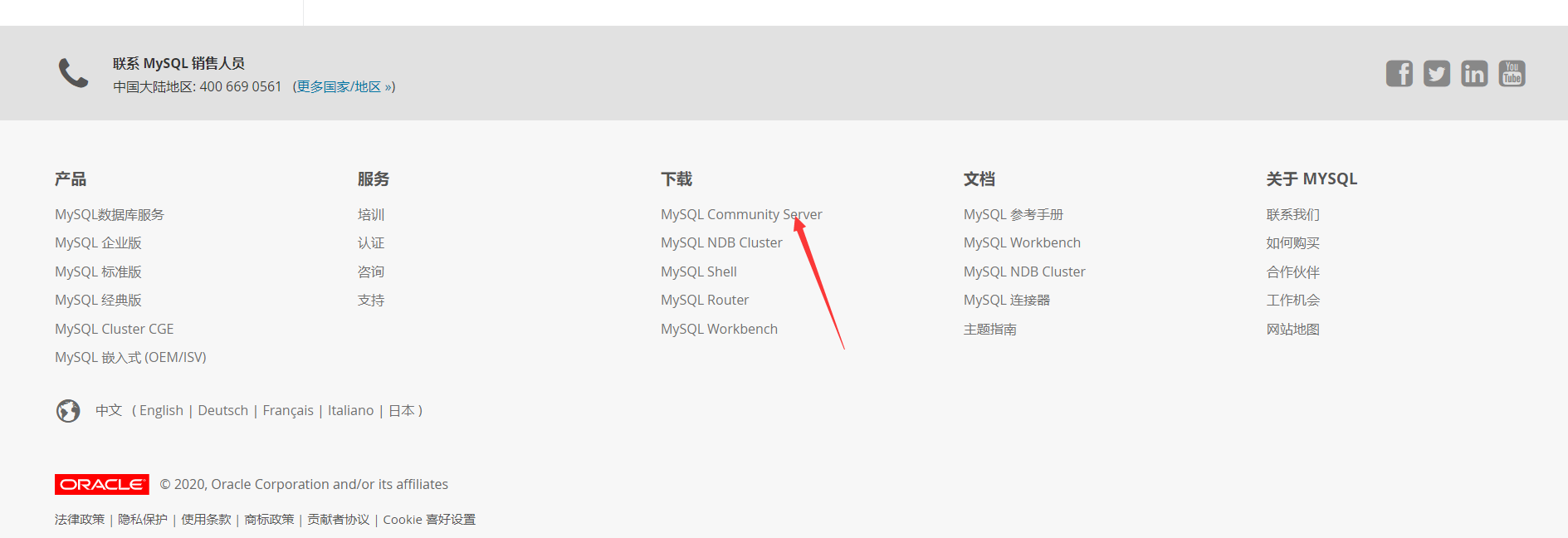
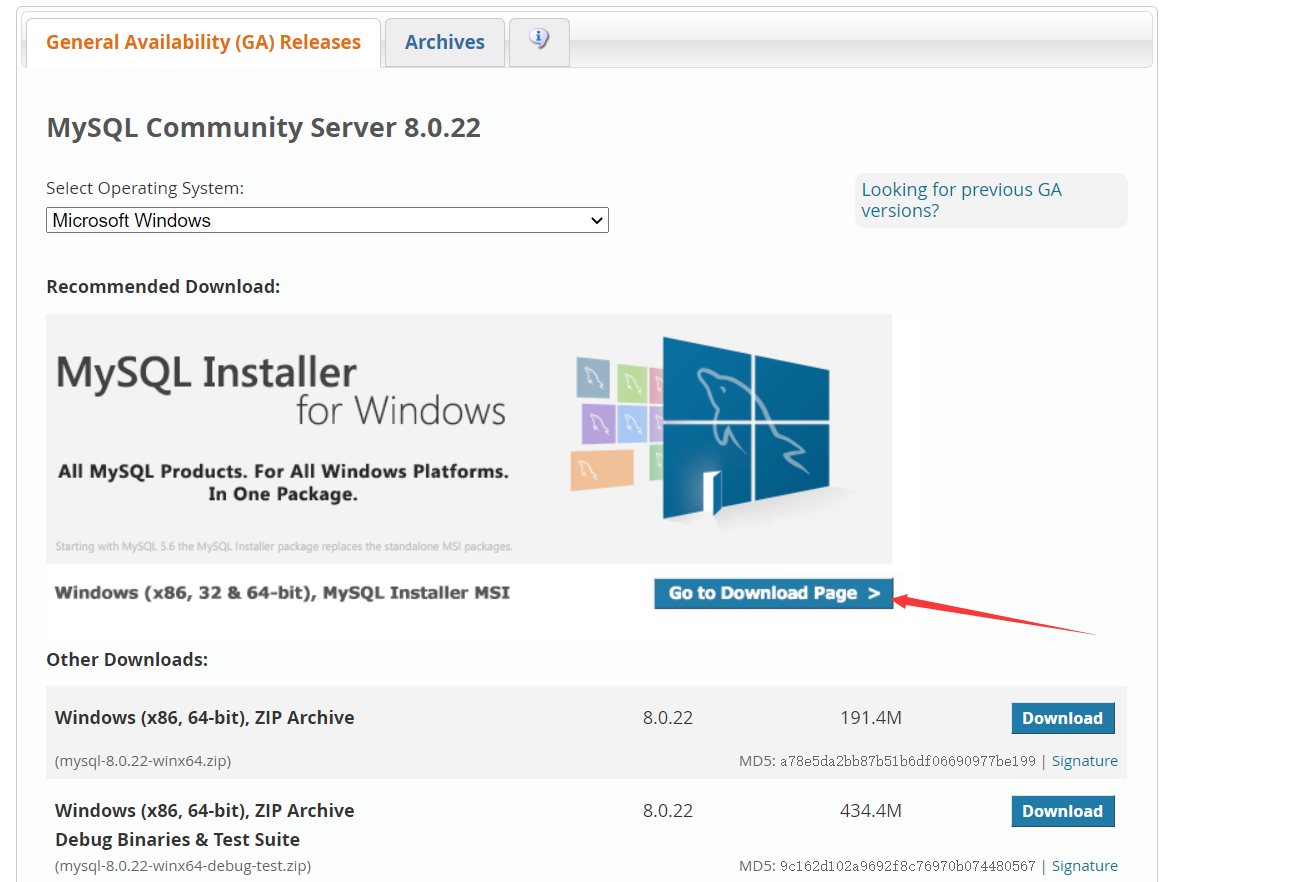
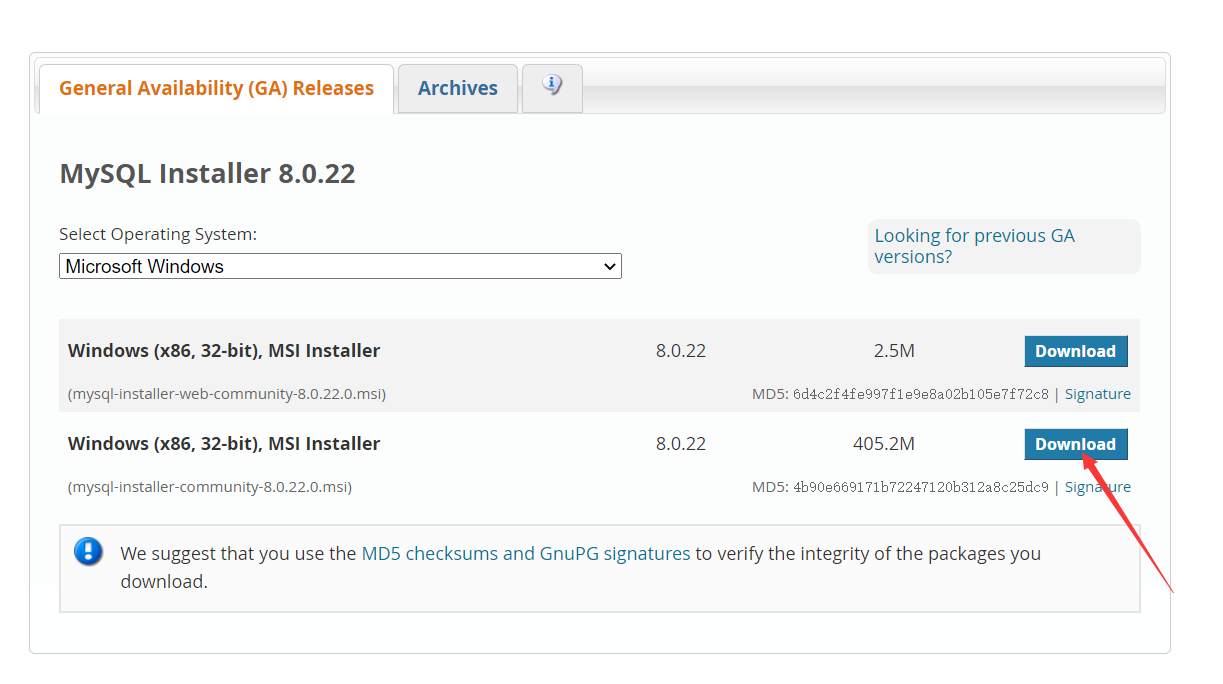
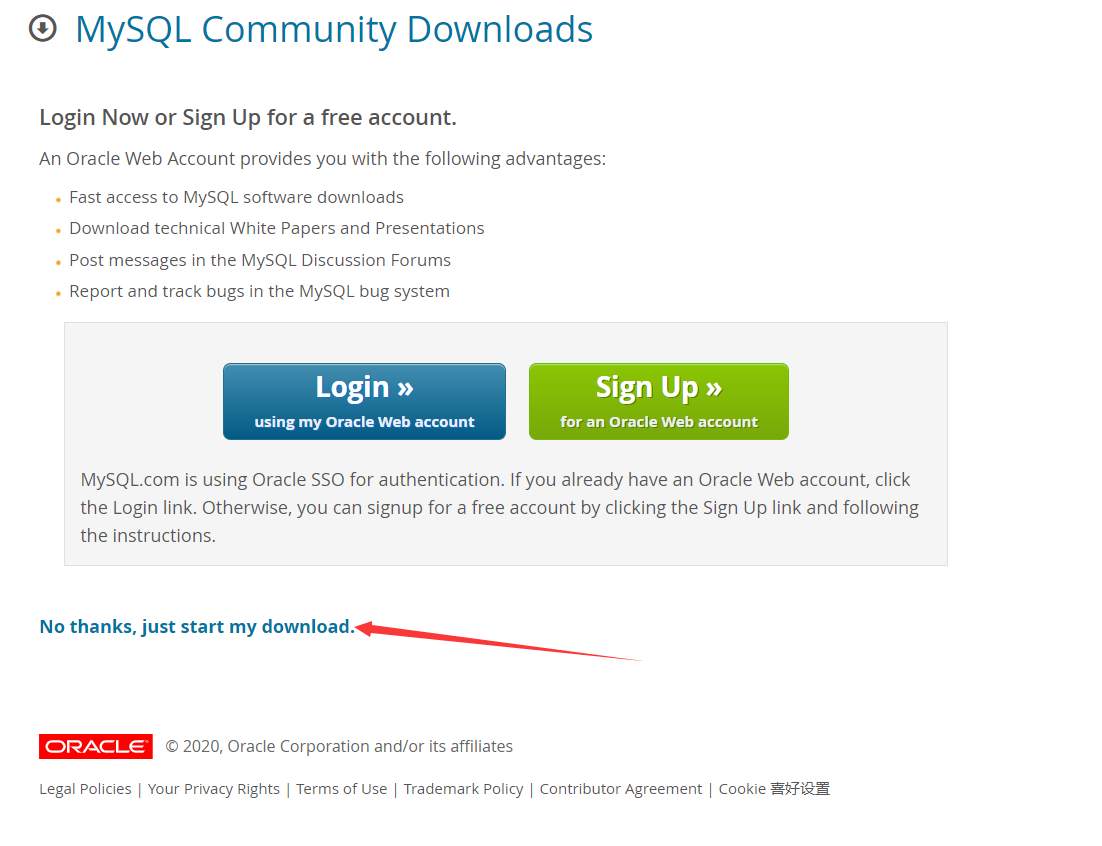
然后, 打开安装包, 来到安装界面, 这里我们选择第二项
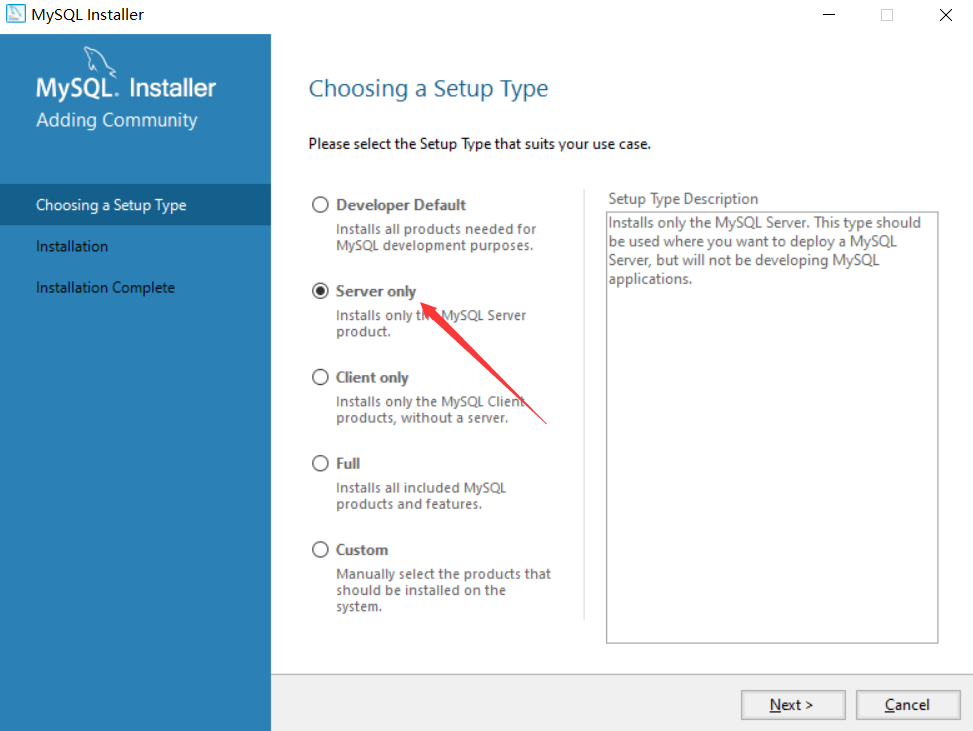
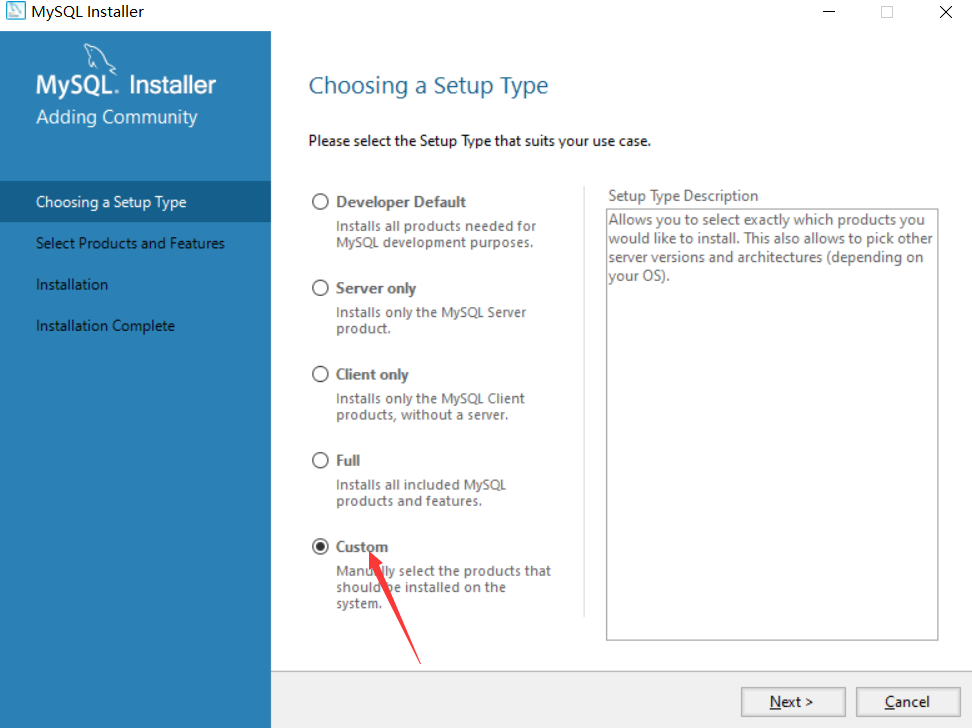
我们单击右侧的要安装的组件, 然后右下角会出现一个 Advanced Options 的选项
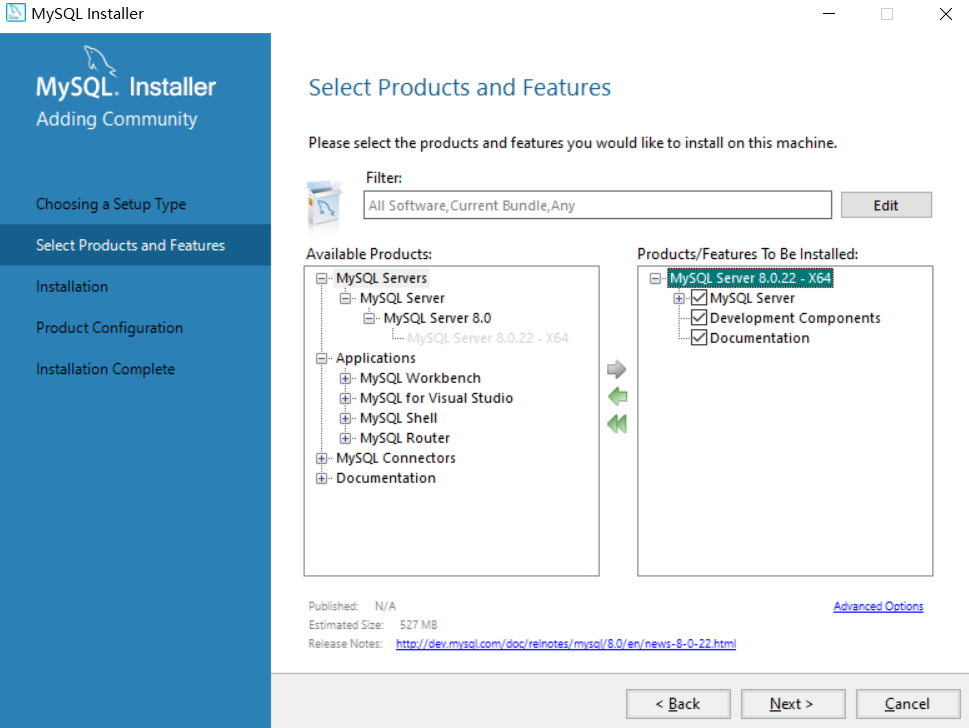
在弹出的窗口中, 我们更改 C 盘为其他盘(如果 C 盘空间足够的话, 忽视这一步)
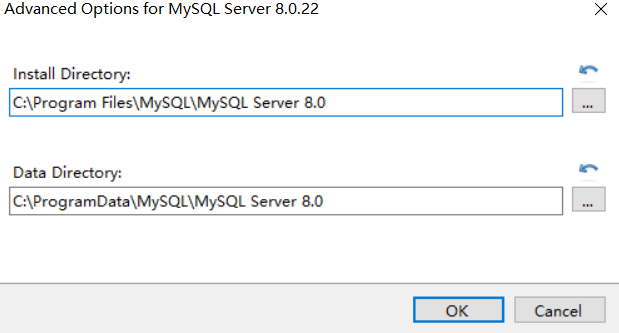
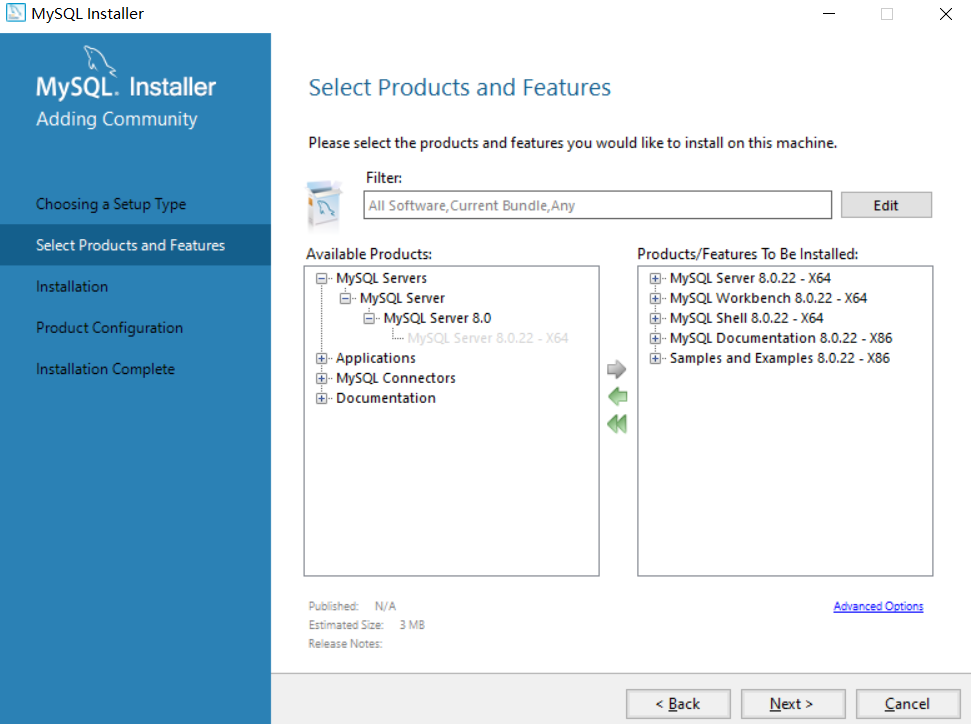
然后 execute 即可
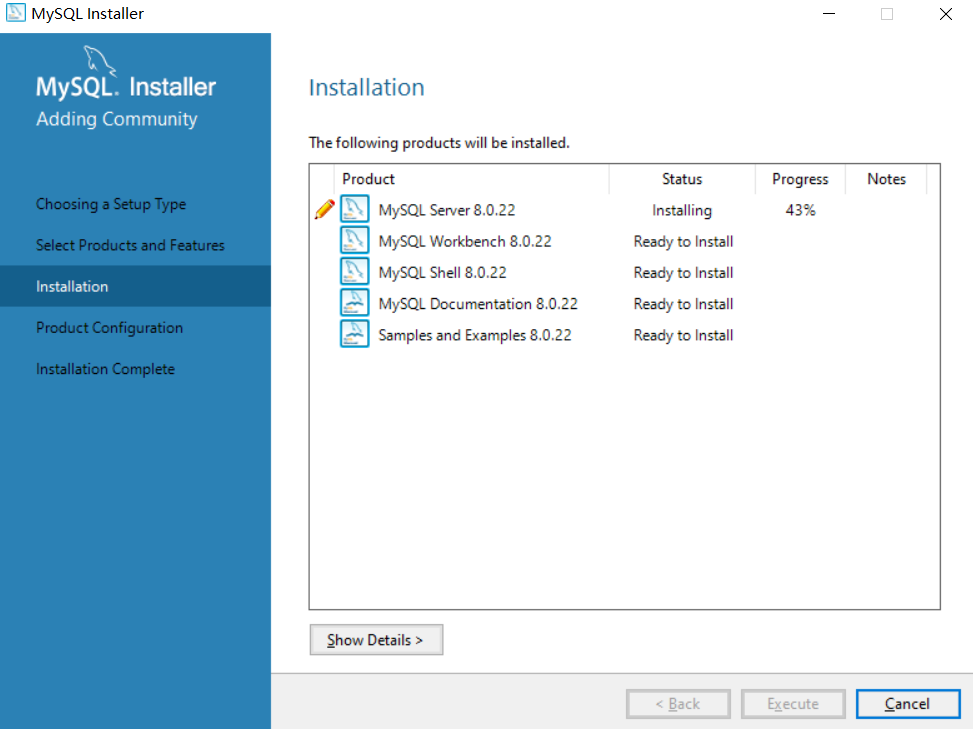
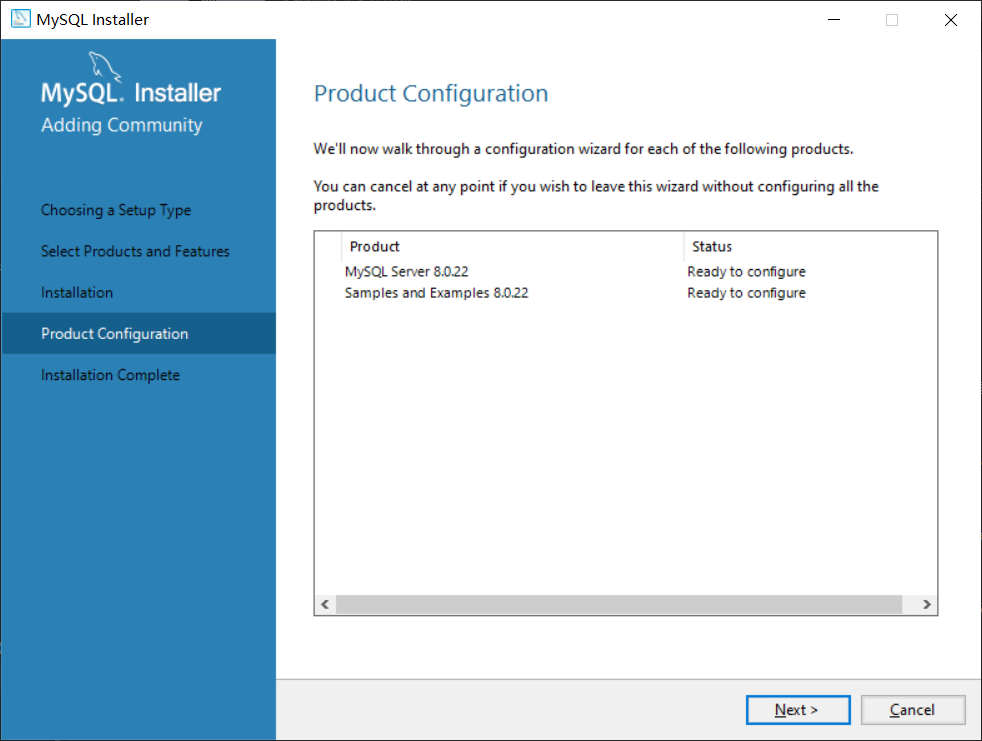
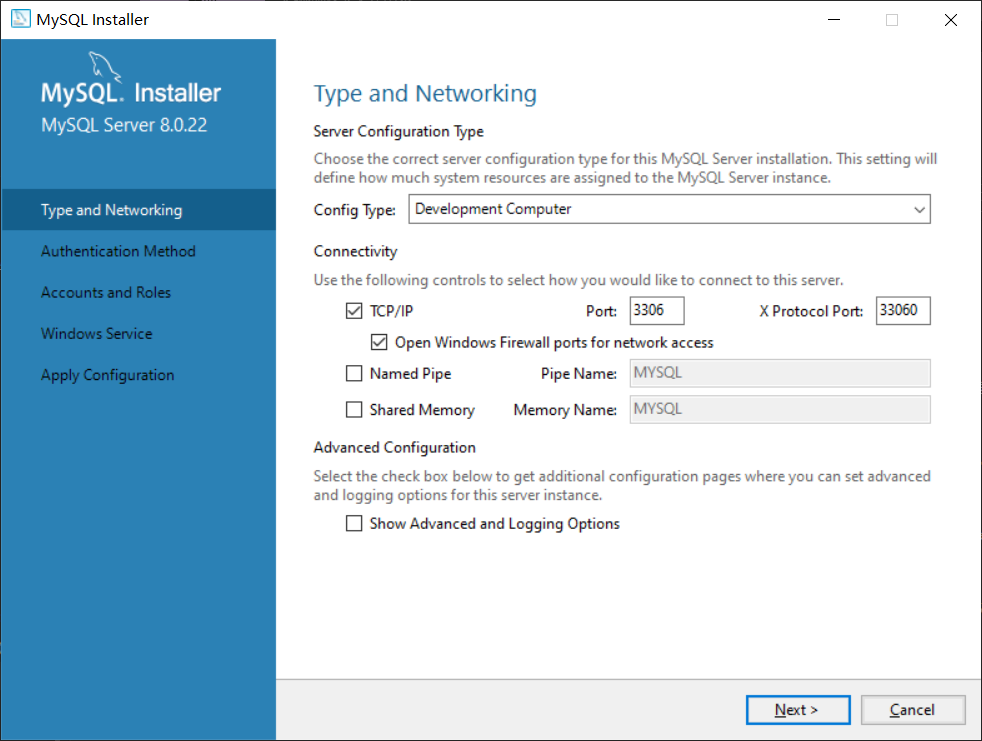
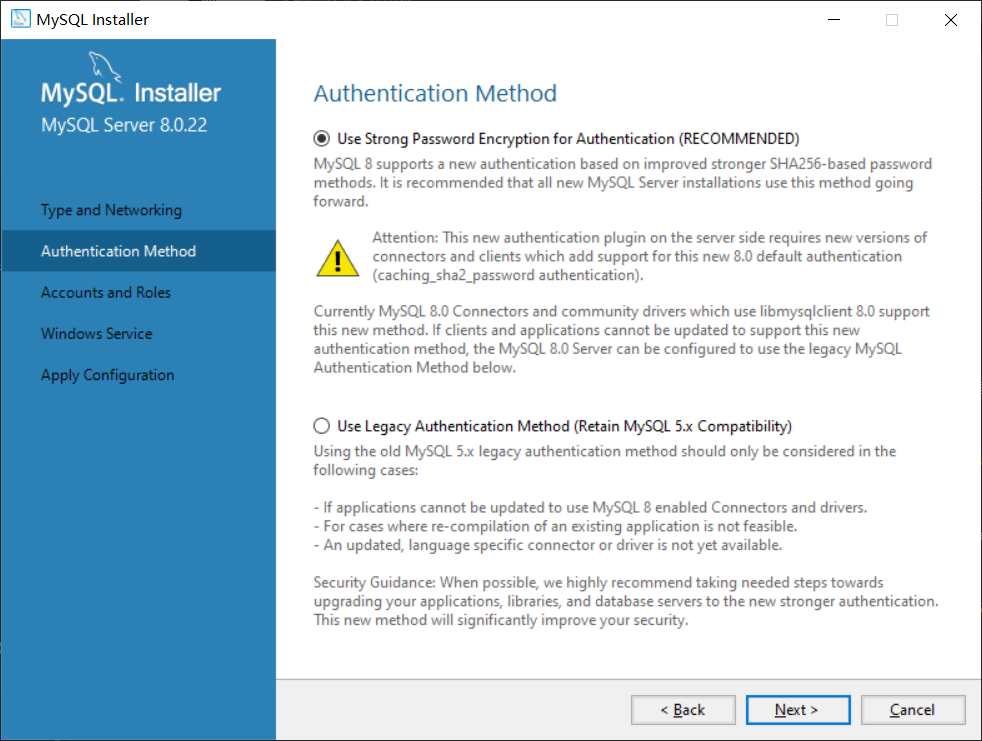
这里是设置 root 用户的密码. (lf123456)
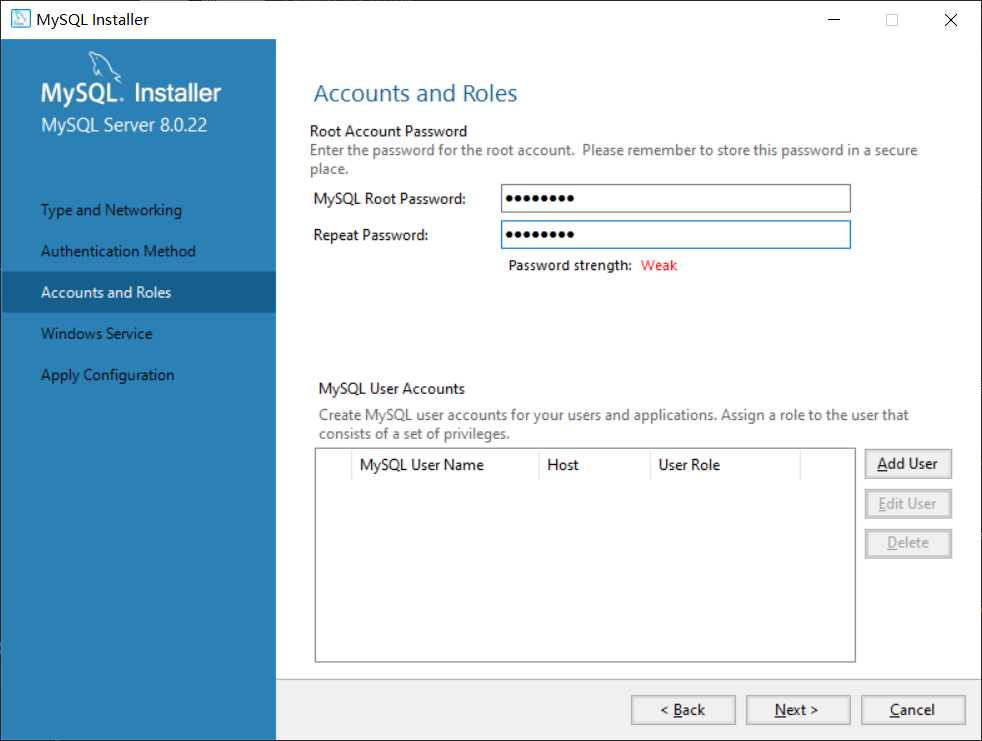
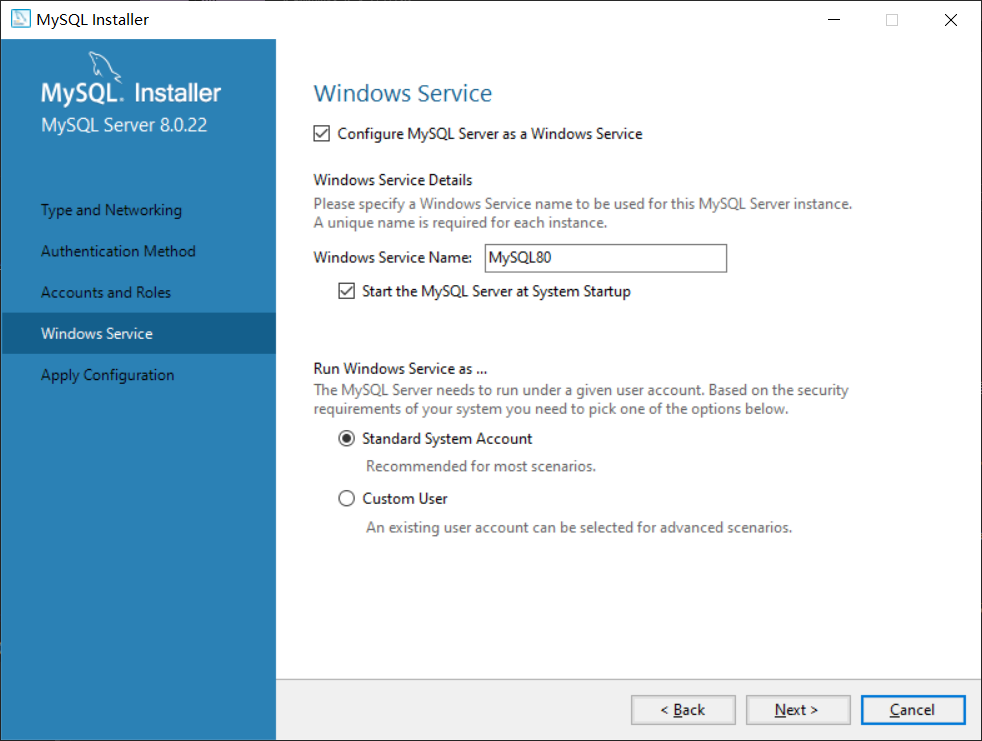
点击 execute.
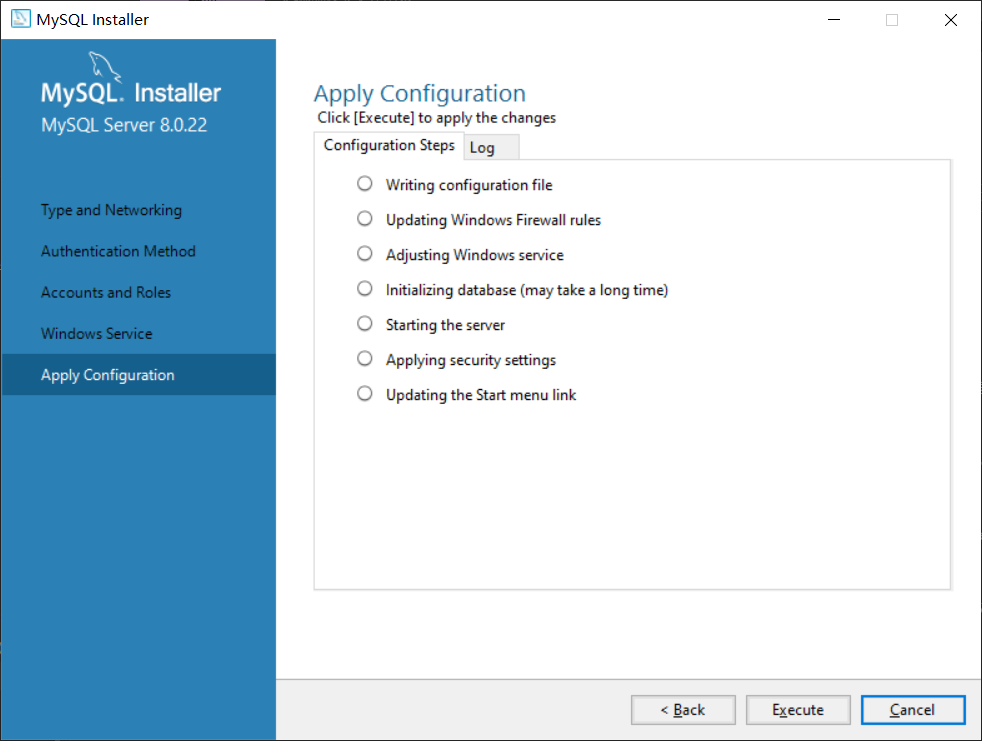
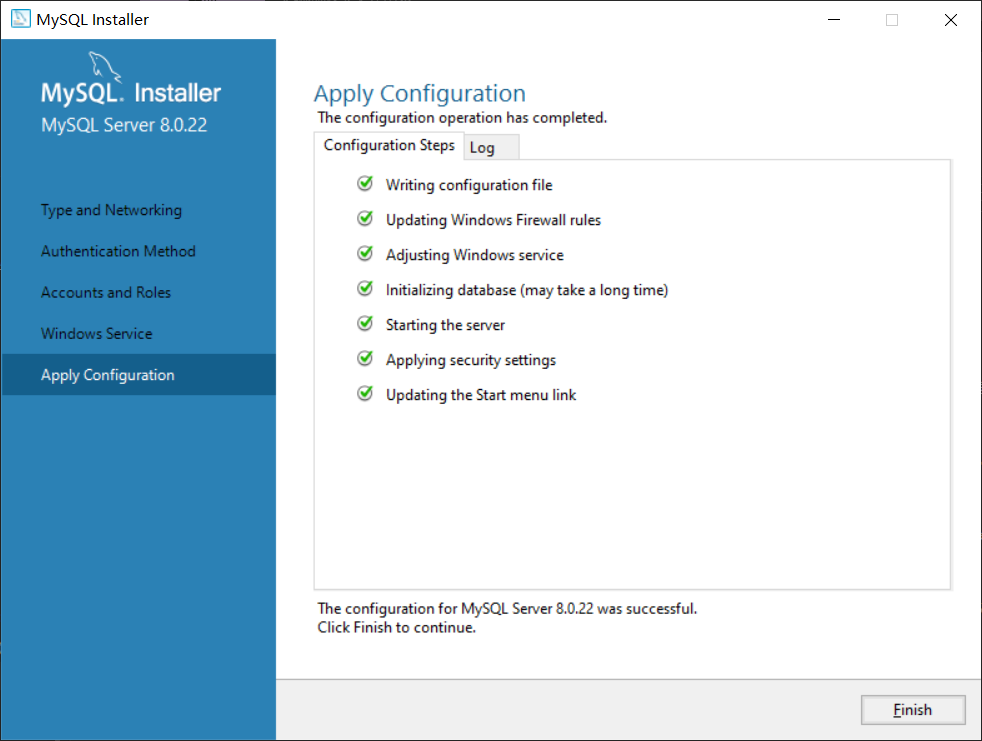
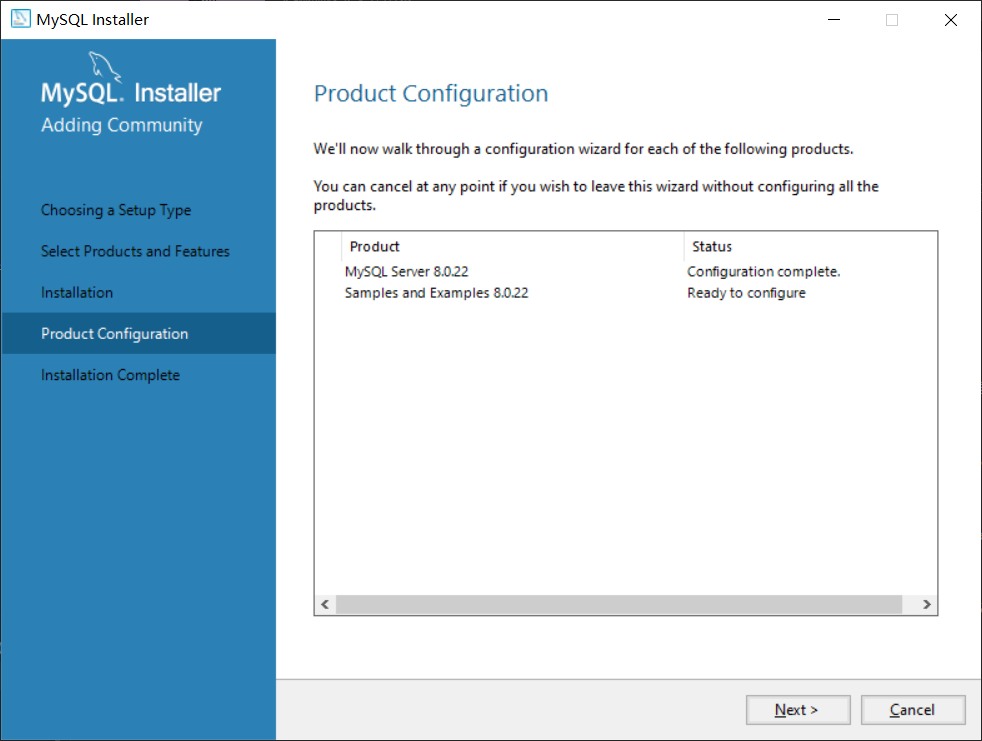
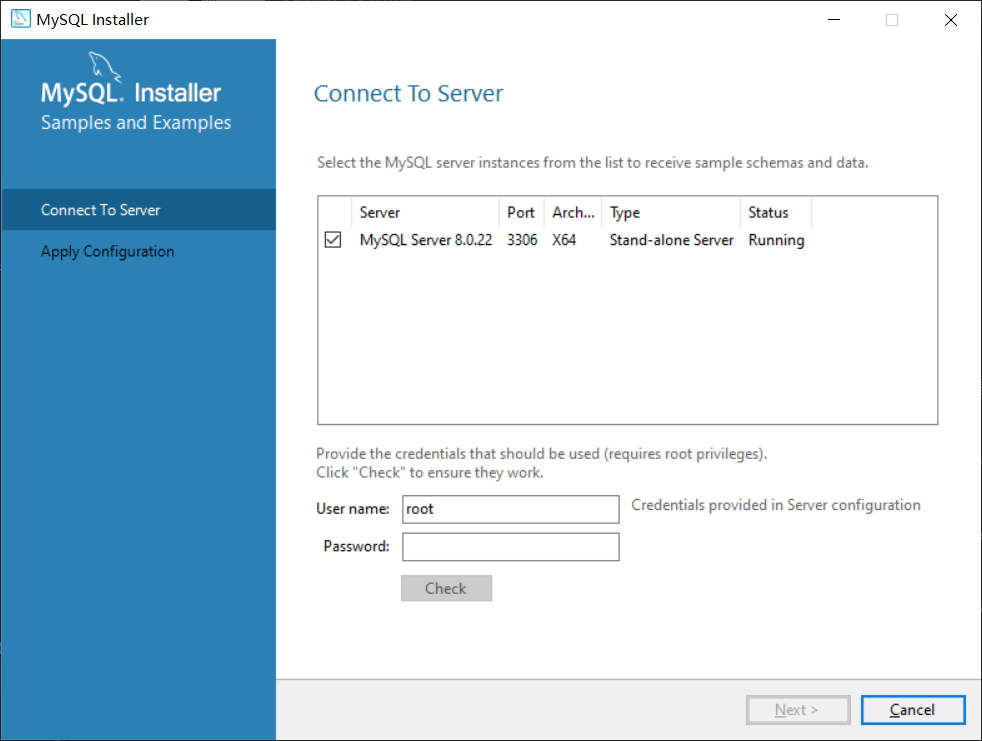
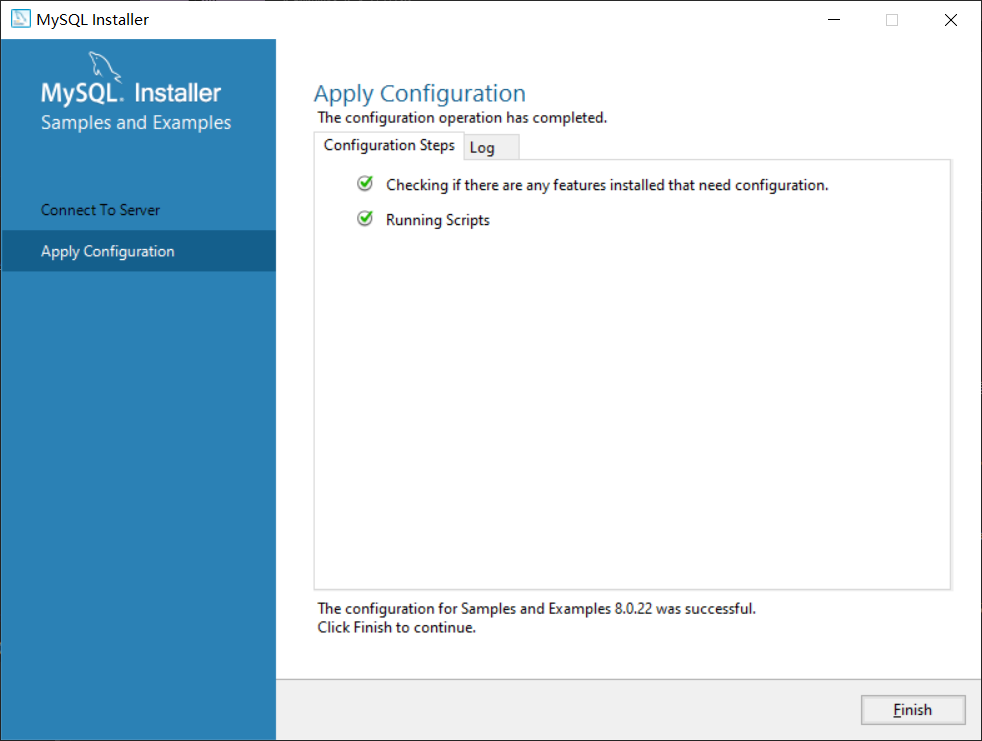
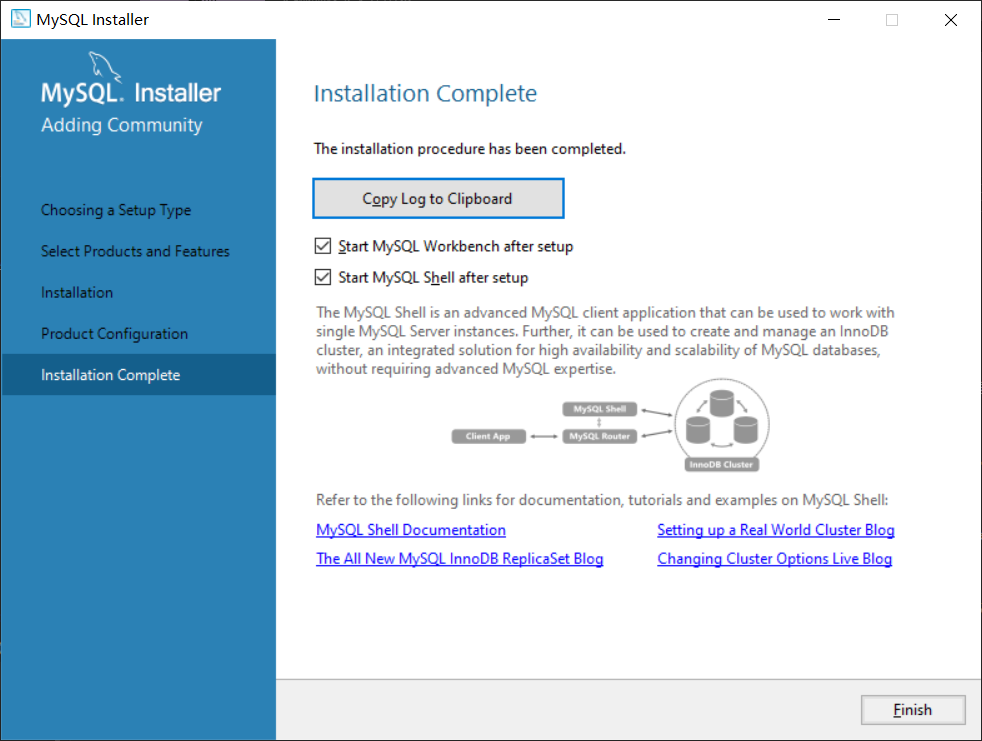
然后我们来到 WorkBench, 选择 DataBase 下拉选项中的 connect to database 选项.
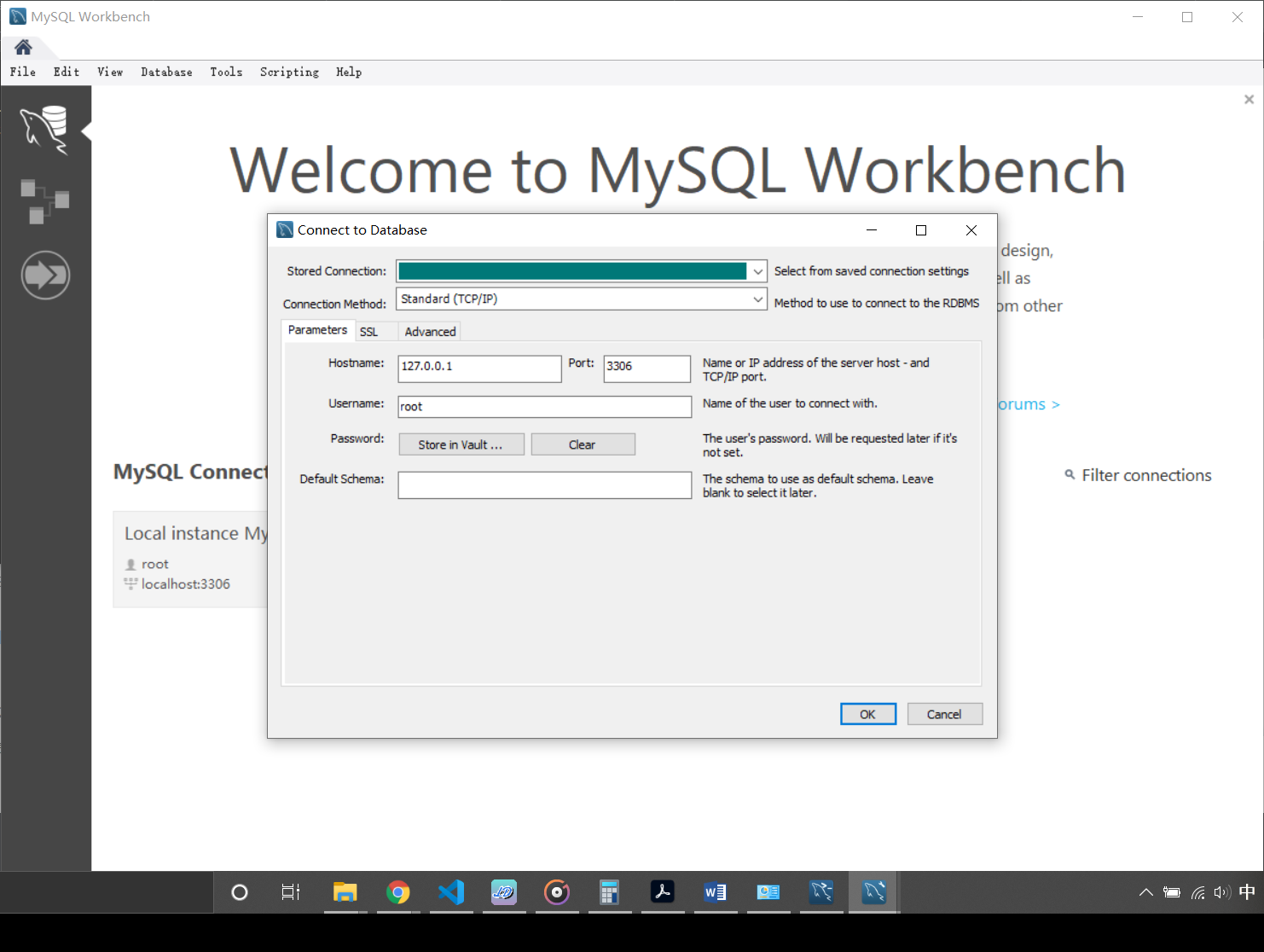
这里我们由于是本机登陆, 所以直接点击 ok. 然后输入密码, 即可进入 WorkBench 主界面.
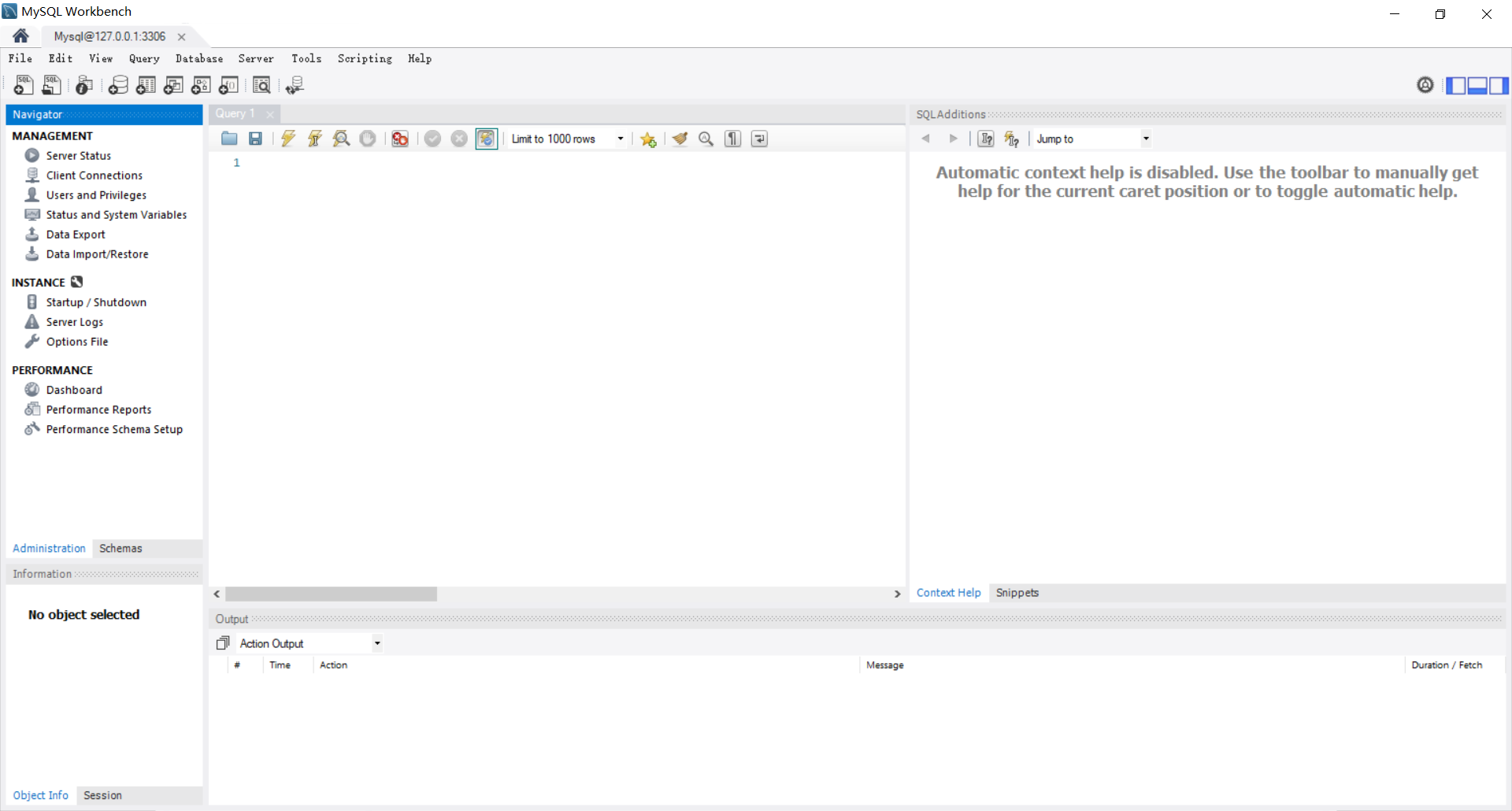
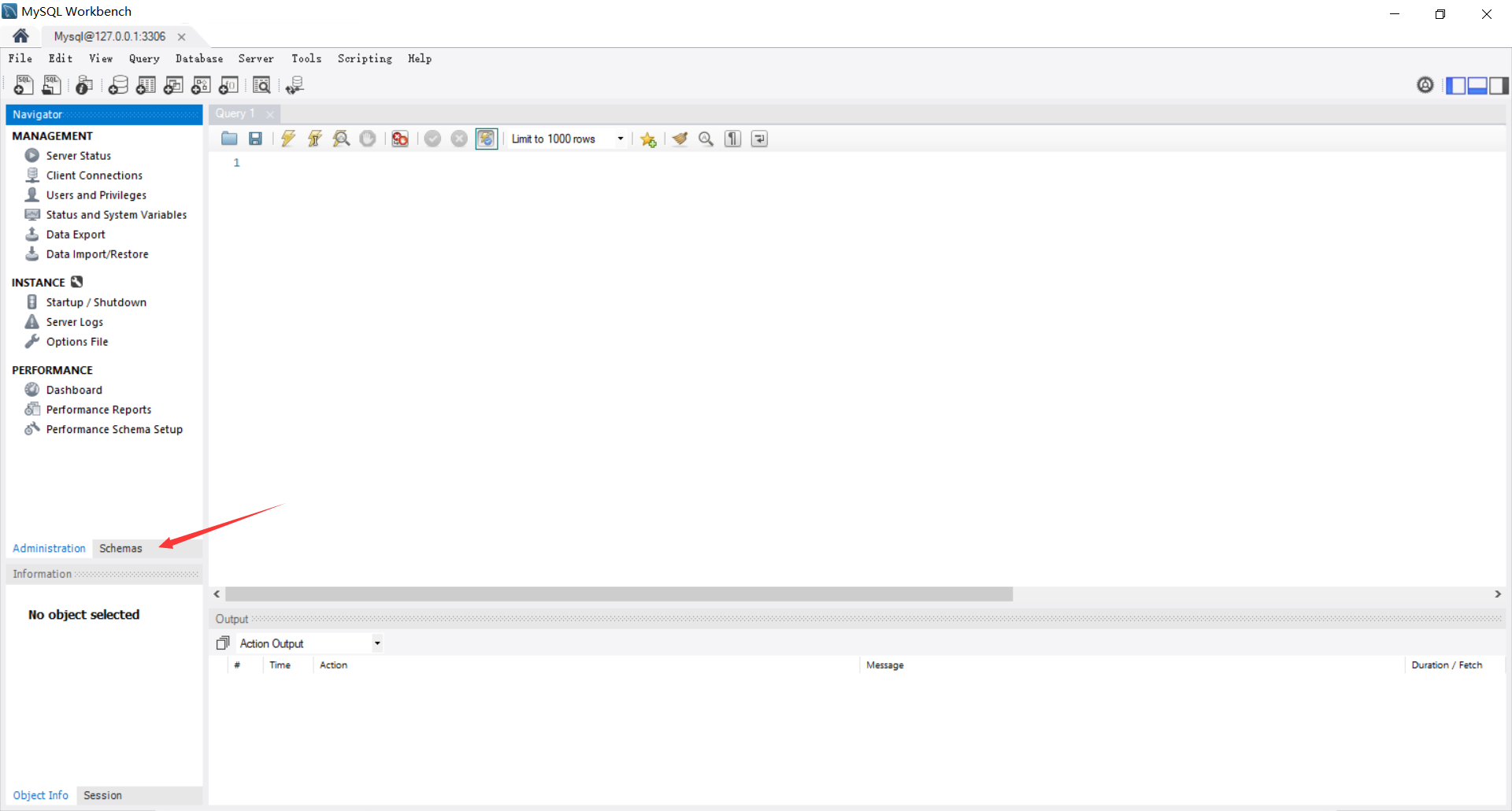
左侧是已经安装好的数据库.
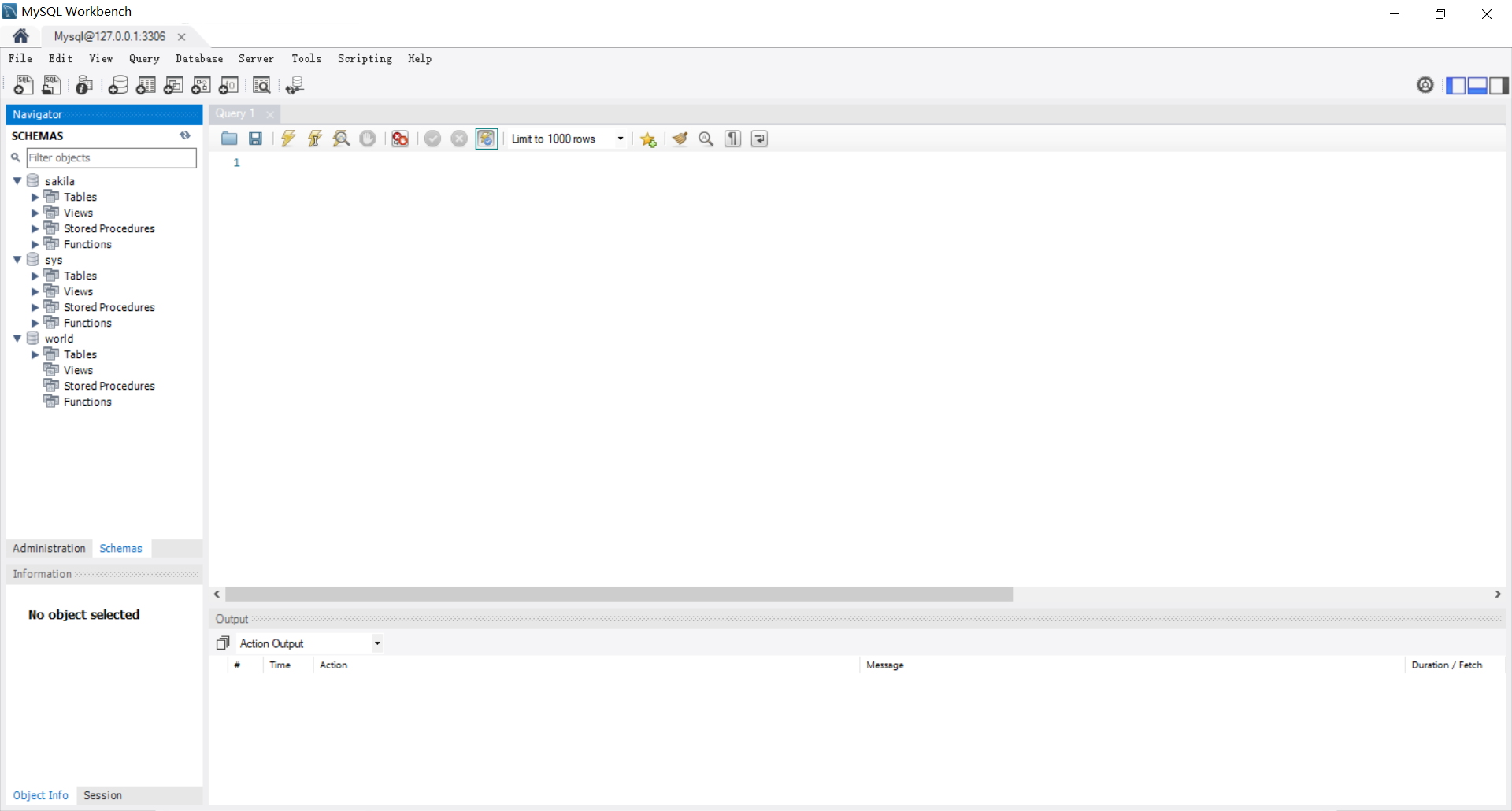
然后我们把安装的 MySQL 的 bin 目录添加到系统环境变量的 path 中, 就可以到 cmd 中检验一下了:
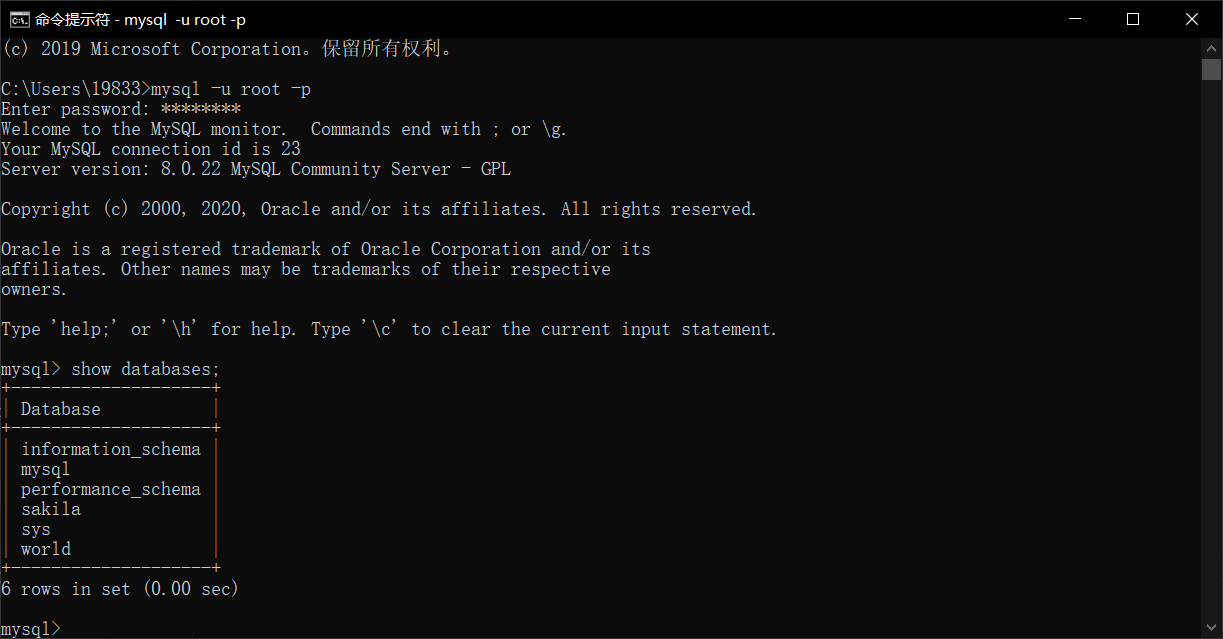
参考:https://blog.csdn.net/horses/article/details/100089205
原文:https://www.cnblogs.com/fanlumaster/p/14118193.html